論文格式調整小技巧——巧用批註省去反覆調整參考文獻順序麻煩!
阿新 • • 發佈:2018-12-30
寫一篇論文,大塊的時間在調整格式,像我們老師說的:格式決定態度!內容好不好,行家才看的出來,但格式——那是臉面!一定要漂亮。所以啊,調整格式就花費了很多時間。在這裡,我會把自己在網上學的、自己鑽研出來的小技巧跟大家分享一下。希望會給大家一點小小的幫助,也希望word高手多多指導!
這裡是小技巧之一,
巧用批註省去反覆調整參考文獻順序麻煩
相信大家在寫論文時都會有前後順序調整、反覆刪減或增添的經驗。這樣相應的參考文獻也要跟著調整或刪減,或增添。文獻一多就要出麻煩了:記不清楚哪個序號指的是哪個文獻,文獻順序號錯了,或者反覆在正文和參考文獻之間切換,既煩人又浪費時間。
本人曾試過多種方法解決這個問題:使用超連結、使用兩個word
(1)首先在word工具條處單擊右鍵,勾選“審閱”,調出審閱工具欄。如圖:

(2)在文章引用處插入批註,編輯批註。
單擊插入批註
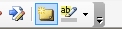 ,寫入參考文獻內容,文章顯示如下:
,寫入參考文獻內容,文章顯示如下: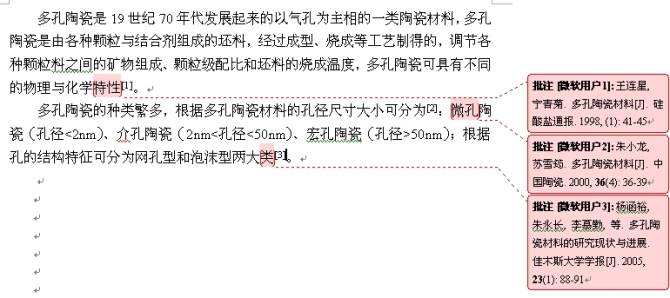
Word批註有個優點就是,支援批註文字的不同格式,就是說可以編輯批註的字型大小、斜體/正體、粗體、下劃線。這樣等論文完成了就可以直接複製批註形成參考文獻啦!更好用的是他還支援自動編號!!
如圖,
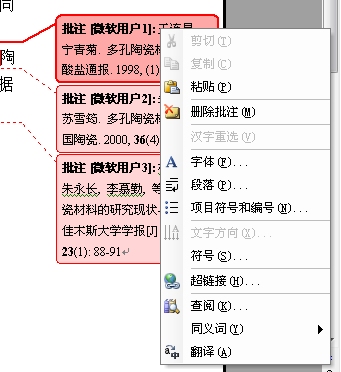
在批註框內點選右鍵-專案符號和編號,選擇Times New Roman格式方括號,
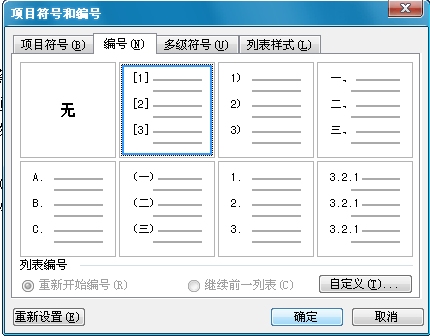
批註2、3處同理。但記得勾選繼續前一列表。編輯完畢的批註如圖:
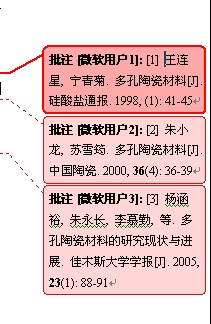
這裡,編號是根據在正文中出現的先後順序自動編號的,可續編,亦可從1
更爽的是,正文右側的批註可以長久儲存,便於日後寫其他論文引用。列印時不顯示就OK了,不影響列印!!具體方法是:點選“顯示標記的最終狀態”右側的小黑三角,
 ,選擇“最終狀態”,
,選擇“最終狀態”, ,就OK啦!!
,就OK啦!!
看我隱藏了批註的正文:

可是一點痕跡都沒有哦! ~/(≧▽≦)/~

快用批註提高你寫論文的工作效率吧!

